Как переместить файлы в Mac OS X
Работа с файлами(File) на Mac не особенно сложна. Например, если обмен файлами между ПК и смартфонами(sharing your files between PCs and smartphones) — это навык, который вам нужно освоить, научиться перемещать файлы на Mac — это простой интуитивно понятный процесс.
Обычно вы просто выбираете файл, который хотите переместить, с помощью курсора, а затем перетаскиваете его в нужное место. Однако, в зависимости от желаемого места назначения, ваш Mac может полностью скопировать или переместить этот файл(copy or move that file) .

Здесь мы познакомим вас со всеми различными методами обработки файлов на Mac , включая их перемещение на тот же и другой диск, а также перемещение и копирование ваших файлов в облако.
Как перемещать и копировать файлы на одном диске Mac(How To Move And Copy Files On The Same Mac Drive)
Понимание того, как работает система обработки файлов в Mac OS , поможет вам сделать ваш рабочий процесс более эффективным. Как только вы изучите различные способы перемещения файлов, резервное копирование файлов на вашем Mac(backing up files on your Mac) станет легким.

Давайте начнем с самого основного шага, когда дело доходит до обработки файлов. Перетащите(Drag and drop) файл на тот же диск на вашем Mac . Когда вы это сделаете, ваш компьютер автоматически переместит(move) этот файл, а не сделает его копию.
- Нажмите(Click) на файл, который вы хотите переместить, чтобы выбрать его.

- Удерживая нажатой кнопку мыши, перетащите файл в новое место.

- Когда вы перетащите его в новую папку, вы увидите, что файл переместился из исходного места в новое место назначения.
Если ваша цель состоит в том, чтобы сохранить файл в его исходном местоположении, а также иметь его копию(copy) в новой папке назначения, вам нужно будет использовать этот трюк с клавиатурой, чтобы сделать это.
- Нажмите(Click) на файл, который вы хотите переместить, чтобы выбрать его.
- Удерживая нажатой клавишу Option (или Alt ) на клавиатуре, перемещайте файл в новое место.

Вы увидите, что вместо перемещения файла ваш Mac автоматически скопирует(copy) его в новую папку назначения. Теперь вы можете видеть, что на вашем компьютере существуют два одинаковых файла.
Как перенести файлы на другой диск(How To Transfer Files To a Different Drive)
Поведение вашего Mac при обработке файлов по умолчанию изменяется при передаче файлов между Macintosh HD и другим диском. Независимо от того, внешний это диск или внутренний, автоматический ответ системы заключается в том, чтобы скопировать(copy) файл, а не переместить(move) его. Это потому, что ваш Mac предполагает, что вы создаете резервные копии своих файлов.
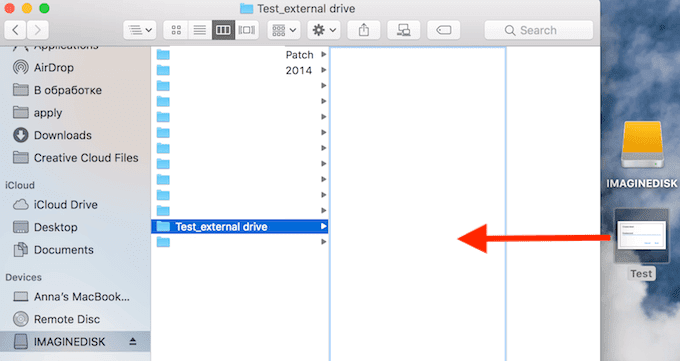
- Нажмите(Click) на файл или папку, чтобы выбрать их.

- Переместите его в другое место, перетащив(dragging) на другой диск.

- Когда вы перетащите(drop) его, вы увидите, что Mac создаст его копию(copy) на новом диске, а не переместит его туда.
Если вы хотите сохранить только вновь созданную копию вашего файла, вы можете удалить(trash) оригинал, чтобы удалить его. Или вы можете использовать этот трюк, чтобы переместить(move) файл на другой диск, а не копировать его.

Прежде чем перетаскивать файл, удерживайте нажатой клавишу Cmd ( Command ) при выборе файла. После того, как вы перетащите его в новое место назначения, вы увидите, что на вашем компьютере теперь только один файл. Это экономит ваше время и место в памяти.
Как перемещать и копировать файлы с Mac в iCloud(How To Move And Copy Files From Mac To iCloud)
Если вы решили передавать и хранить файлы в Интернете(transfer and store your files online) , важно знать, что ваш Mac оснащен отличной альтернативой таким службам, как Google Drive , DropBox и другим. iCloud Drive — это встроенная функция, которую можно использовать для хранения файлов и доступа к ним с других устройств iOS(store and access your files by other iOS devices) под тем же Apple ID . Кроме того, поскольку он уже является частью вашего Mac , он не требует стороннего входа в систему или загрузки.
Перемещать и копировать файлы в iCloud Drive и из него так же просто, как передавать файлы в другое место на вашем Mac .

Когда вы перетаскиваете(drag and drop) файл с Macintosh HD в iCloud, ваш компьютер по умолчанию переместит(move) его туда.

Если вы хотите сохранить исходный файл, а также иметь его копию на iCloud Drive , удерживайте нажатой клавишу Option (или Alt ) на клавиатуре при перемещении файла на новое место. Таким образом, вы скопируете(copy) свой файл в iCloud.
Используйте сочетания клавиш для обработки файлов(Use The File Handling Keyboard Shortcuts)
Отличный способ улучшить взаимодействие с пользователем и стать более эффективным пользователем Mac — изучить основные сочетания клавиш Mac . Когда дело доходит до обработки файлов, два сочетания клавиш быстро превратят вас в опытного пользователя.
- Cmd + C и Cmd + V
Идеальная комбинация клавиш, которую большинство пользователей знают с первого дня использования компьютера. Вы можете использовать его для копирования(copy) и вставки(paste) любого файла в любое место на вашем Mac , не касаясь мыши или сенсорной панели.
- Cmd + C и Option + Cmd + V
Этот ярлык немного менее известен. Просто(Just) добавьте клавишу Option во вторую часть действия копирования-вставки, и вы переместите(move) свой файл в новое место назначения, а не создадите его копию.
Работа с файлами стала проще(File Handling Made Easy)
Переместить ваши файлы на Mac довольно просто. Как только вы поймете, как это работает, вы можете перейти к изучению того, как перемещать файлы между различными устройствами. Полезный навык, когда вам нужно перенести файлы с ПК с Windows(migrate files from Windows PC) или перенести данные с Android на Mac(transfer your data from Android to Mac) .
Вы когда-нибудь испытывали трудности с переносом файлов на ваш Mac и обратно ? Поделитесь(Share) с нами своим опытом в комментариях ниже.
Related posts
Исправление «Не удается установить программное обеспечение для принтера» в OS X
Просмотр сохраненных паролей Wi-Fi (WPA, WEP) в OS X
Как создать зашифрованный образ диска в OS X
Как обновить приложения Mac OS X и Mac из терминала
Как заменить и объединить файлы на Mac
Мышь продолжает исчезать на Mac? 10 вещей, которые нужно попробовать
Как предотвратить сон вашего Mac
Брандмауэр Mac: как его включить и настроить
Как исправить перетаскивание, не работающее на Mac
10 лучших бесплатных игр для Mac, которые вы можете скачать прямо сейчас
Как сделать запись экрана на Mac
Стоит ли обновлять свой Mac до Мохаве?
5 приложений, которые выведут ваш новый Mac на новый уровень
4 способа удалить приложения на Mac
Лучшие сочетания клавиш Mac для изучения
Как редактировать файл hosts на Mac
Сочетания клавиш Mac, когда ваш Mac зависает
20 советов, как максимально эффективно использовать Finder на Mac
Как включить блокировку активации на вашем компьютере Mac
Как включить и использовать режим «Картинка в картинке» на вашем Mac
